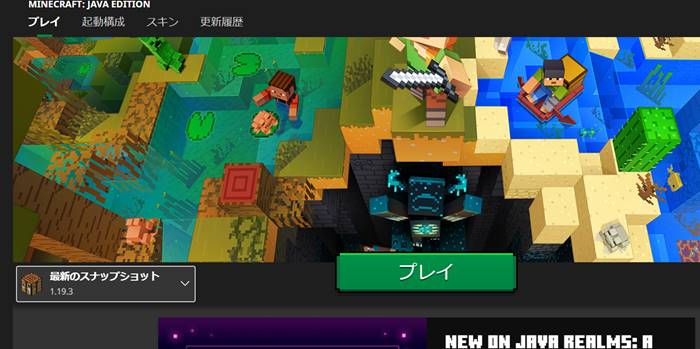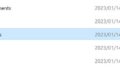今回はマイクラのスナップショットのやり方について解説していきます。
スナップショットって意外とやり方を知らないとできなくて困る一面があります。
今回はスナップショットのやり方をわかりやすく解説していきます。
ちなみにスナップショットはjava版のみで可能です!統合版ではできません。

以外に超簡単にできる!
マイクラのサーバーを作るときはConoHa VPSがおすすめです。
ConoHaVPSは初期費用無料・利用料金はサーバー料金のみ。
GMOグループなので安心して利用できるレンタルサーバーです。
\レンタルサーバーを立ててみる/
マイクラスナップショットとは?
まずまずスナップショット自体を知らない人に簡単に説明すると、スナップショットはまだ配信予定のバージョンを先に遊ぶことができます。
つまりいち早く次のバージョンを遊ぶことができるってわけですね。
これから追加されるアイテムを先行で遊ぶことができちゃいます。
マイクラスナップショットのやり方
早速スナップショットのやり方を解説していきます。
この記事を参考にスナップショットを入れられれば幸いです。
手順1 最新のスナップショットで起動する
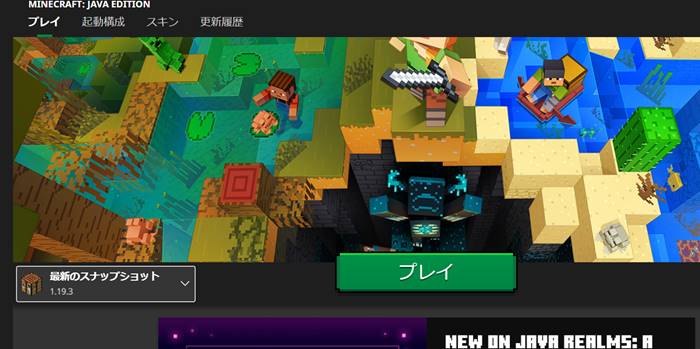
まず最初に起動構成から最新のスナップショットで起動します。
上の状態にしてプレイを押せばとりあえずOK.
それともしスナップショットが出てこない場合はスナップショットの表示を消しているかもしれません。
起動構成からスナップショットをONにしましょう。
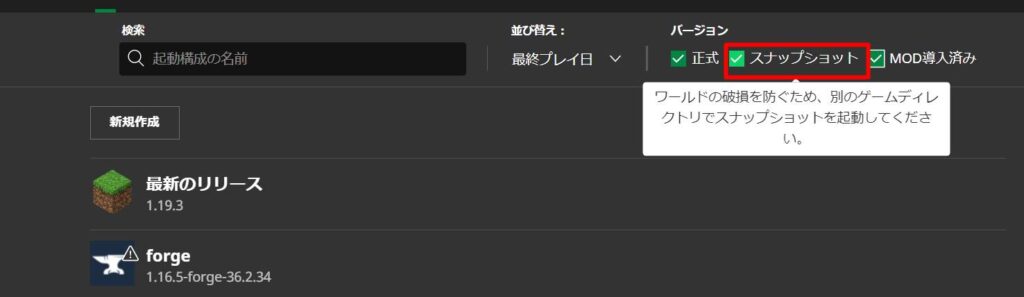
入れたいワールドにデータパックを入れる
続いて行うのが入れたいワールドにデータパックを入れていきます。
スナップショットでマイクラを開けたら新しくワールドを作ります。
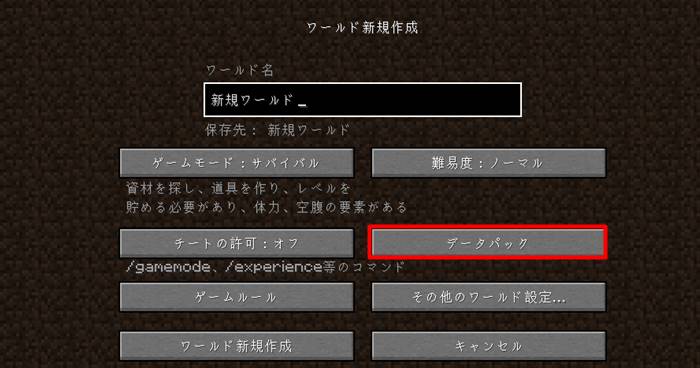
新しく作成すると写真の赤い枠のところにデータパックと出てきます。
こちらを1回クリックしてください。
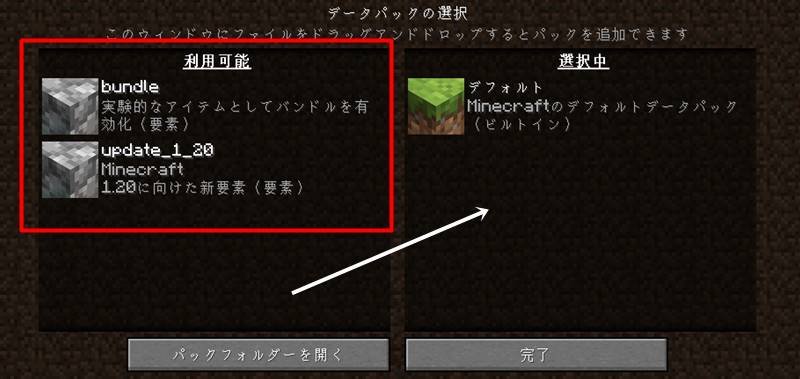
クリックすると左側の利用可能に2つのデータパックがあると思います。
この2つを右に持ってきましょう。
上の石ブロックの上にマウスを重ねると▶︎マークが出てきます。この状態で左クリックしてもらうと右側にすることができます。

この状態になったら完了を押しましょう!

このように警告画面が出てくると思うので続けるを押してください。
それができたらスナップショット導入完了です!早速遊んでみましょう。

ワールドの設定をしてワールドを作ろうとすると再び警告が出てきます。
これもはいを押してください。そうすることでワールドに入れます。

正常にスナップショットが導入されるとワールドに黄色い文字で実験的と表示されます。
こうなっていたら導入完了です。思う存分スナップショットを楽しんでください!
マイクラスナップショットの入れ方 まとめ
今回はマイクラスナップショットの入れ方について解説していきました。
スナップショットは一見導入が面倒くさそうにみえますがなれるとすぐできます。
スナップショットをするとまだ追加されていないアイテムなどを先行で楽しむことができるので楽しいです!
マイクラのサーバーを作るときはConoHa VPSがおすすめです。
ConoHaVPSは初期費用無料・利用料金はサーバー料金のみ。
GMOグループなので安心して利用できるレンタルサーバーです。
\レンタルサーバーを立ててみる/